Kako omogočiti UAC na Windows 10, 8,1, 8
Upravljanje sistemov Windows 10, 8 z vgrajenimi funkcijami in programi je enostavno, saj je Microsoft razvil intuitiven OS, ki ga lahko kadarkoli prilagodite, optimizirate in prilagodite. Ampak, da bi lahko potegnili vašo napravo z operacijskim sistemom Windows 10, 8, 8.1, morate najprej opraviti nekaj osnovnih operacij in vedeti, kako omogočiti / onemogočiti UAC.

Zato vam bom v smernicah od spodaj pokazal, kako enostavno izklopite ali vklopite funkcijo nadzora uporabniških računov v sistemu Windows 10, 8 ali Windows 8.1.
Kot veste, se orodje UAC (User Account Control) uporablja kot varnostna programska oprema, ki vam lahko pomaga zaščititi podatke, programe in tudi procese, ki se izvajajo v napravi Windows 10, 8. \ t Če je UAC omogočen, lahko prejmete dragocene informacije o spremembah, ki se izvajajo na vašem računalniku. Nadzor uporabniškega računa vas v bistvu obvesti, ko bodo v računalnik izvedene spremembe, ki zahtevajo dovoljenje na ravni skrbnika.
Seveda je to koristna funkcija, vendar v nekaterih primerih lahko postane precej neprijetna. Torej, če želite omogočiti / onemogočiti funkcijo UAC na vaši napravi z operacijskim sistemom Windows 10 / Windows 8 / Windows 8.1, ne oklevajte in sledite navodilom spodaj.
Kako izklopiti / vklopiti UAC na Windows 10, 8
- V računalniku pojdite na domači zaslon .
- Od tam pritisnite tipke Wind + X namenske tipkovnice.
- Prikaže se meni Orodja ; od tod se usmerite proti nadzorni plošči .
- V polju za iskanje, ki je na voljo v oknu nadzorne plošče, vnesite » UAC « in pritisnite enter.
- Iz rezultatov izberite Spremeni nastavitve nadzora uporabniškega računa .
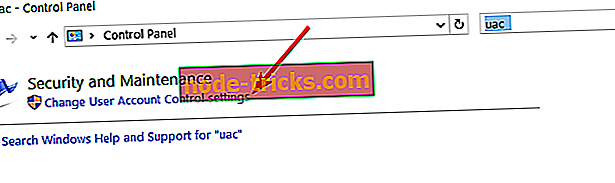
- Nadalje boste lahko omogočili ali onemogočili funkcijo UAC.
- Potrdite spremembe in jih shranite.
- Na koncu ponovno zaženite napravo in končali ste.
Na voljo so štiri možnosti:
- Nikoli ne obvesti: ne boste prejeli nobenih opozoril, ko aplikacije in programi v računalniku spremenijo. Microsoft ne priporoča, da omogočite to možnost, ker ne boste obveščeni o namestitvi nove programske opreme na vaš računalnik.
- Obvesti me samo, ko aplikacije poskušajo spremeniti moj računalnik (ne zameglite namizja) : ob vsakem spreminjanju aplikacije v računalniku boste prejeli hitro opozorilo.
- Obvesti me samo, ko aplikacije poskušajo spremeniti moj računalnik (privzeto) : to možnost lahko omogočite, če uporabljate znane aplikacije in programsko opremo ter obiščete znana spletna mesta.
- Vedno me obvestite, ko aplikacije poskušajo namestiti programsko opremo : na napravo pogosto namestite novo programsko opremo, zato je to prava možnost za omogočanje.
Tako lahko upravljate storitev nadzora uporabniških računov na vašem računalniku Windows 10, 8, 8.1, prenosnem računalniku ali namizju. Za podobne vadnice si oglejte naš razdelek, kjer lahko najdete ustrezne, korak za korakom vodnike, ki so združljivi z vašimi napravami Windows 10, Windows 8 in Windows 8.1.
Opomba urednika: Ta objava je bila prvotno objavljena julija 2014 in je bila od takrat posodobljena za svežino in natančnost.

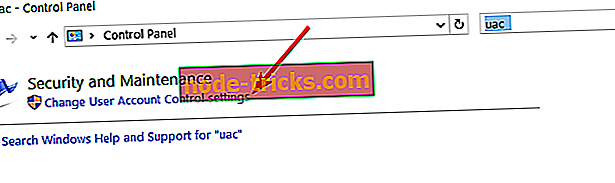
![Download Free CCleaner za Windows 8, Windows 10 [Zadnja različica]](https://node-tricks.com/img/how/146/download-free-ccleaner.jpg)






